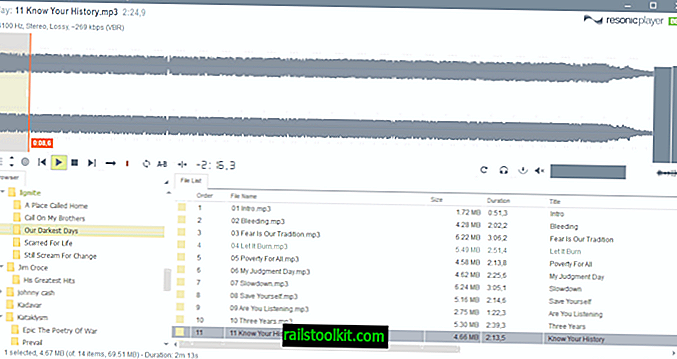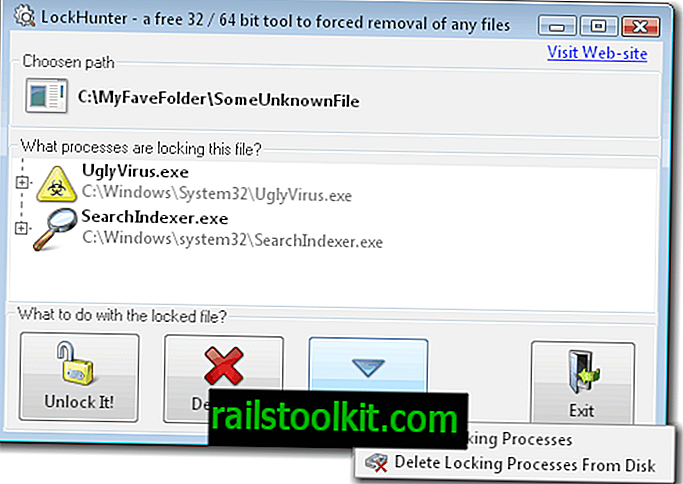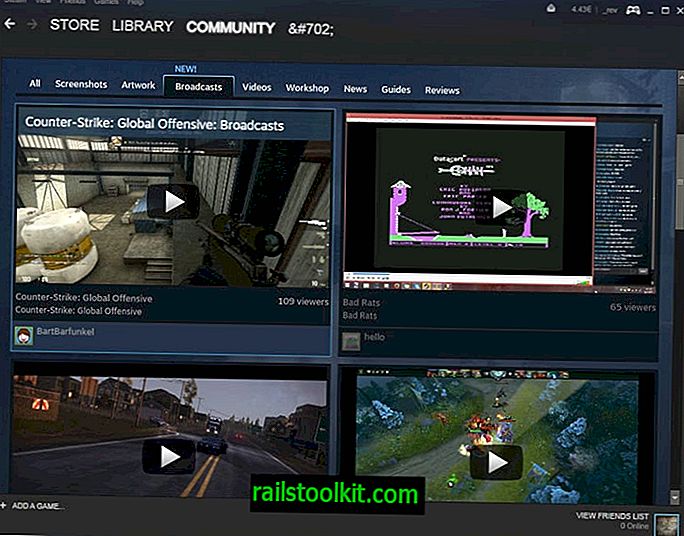Microsoft Edge je predvolený webový prehľadávač operačného systému Windows 10 spoločnosti Microsoft. Nahradil program Internet Explorer ako predvolený prehliadač, hoci program Internet Explorer 11 je na zariadeniach stále k dispozícii aj z dôvodu spätnej kompatibility.
Microsoft Edge sa načíta pomerne rýchlo, keď ho spustíte na zariadeniach Windows 10 po prihlásení do používateľského účtu. Ak začiarknete Správcu úloh, môžete si všimnúť, že v systéme beží niekoľko procesov Microsoft Edge ešte pred manuálnym spustením prehliadača.
Môžu sa zobraziť procesy MicrosoftEdge.exe, MicrosoftEdgeCP.exe a MicrosoftEdgeSH.exe. Všetky tri sú uvedené ako pozastavené a jediným dôvodom, prečo sa v systéme spustia, je to, že Edge sa otvorí rýchlejšie z dôvodu predbežného načítania.

Môže byť užitočný pre používateľov, ktorí aktívne používajú program Microsoft Edge. Ak nepoužívate program Microsoft Edge alebo uprednostňujete, aby sa prehliadač počas spúšťania systému nenačítal, môžete ho zablokovať pred načítaním.
Táto funkcia je nová v systéme Windows 10, verzia 1809, čoskoro bude vydaná ďalšia aktualizácia funkcie systému Windows 10. Ak spustíte Windows 10 Insider Builds, máte už túto možnosť na zariadení.
Poznámka : Editor zásad skupiny je k dispozícii iba v profesionálnych verziách systému Windows 10. Skontrolujte metódu, ktorá pracuje s akýmkoľvek vydaním systému Windows 10. V sekcii Register nižšie, kde nájdete verziu operačného systému. Spustite winver.
Zakázať predbežné načítanie aplikácie Microsoft Edge v skupinových zásadách
V systéme Windows 10 verzia 1809 sa zavádzajú dve nové politiky na riadenie predbežného načítania obsahu Microsoft Edge a obsahu Štart / Nová karta predtým, ako používatelia načítajú aktuálny prehľadávač.
- Klepnite na kláves Windows, napíšte gpedit.msc a stlačte kláves Enter, aby ste načítali Editor politiky skupiny, ak ste v profesionálnej verzii Windows 10.
- Prejdite do časti Pravidlá lokálneho počítača> Konfigurácia počítača> Šablóny pre správu> Komponenty Windows> Microsoft Edge.
Umožnite aplikácii Microsoft Edge predštartovať systém Windows pri spustení systému, keď je systém nečinný, a pri každom zatvorení programu Microsoft Edge

Konfiguráciu otvoríte dvojitým kliknutím na politiku. Môžete nastaviť, aby nebol nakonfigurovaný, povolený alebo zakázaný.
Ak chcete túto zásadu aktivovať, nastavte ju na možnosť povolená a výberom možnosti „zabrániť pred spustením“ vypnite funkciu predbežného načítania zabudovanú do operačného systému, aby sa program Microsoft Edge pri spustení spustil rýchlejšie.
Túto akciu môžete kedykoľvek zrušiť buď vybratím možnosti „povoliť pred spustením“, alebo prepnutím stavu politiky na deaktivovanú alebo nenakonfigurovanú.
Dôsledok : Program Microsoft Edge nebude pri načítaní do systému Windows vopred zavedený, keď je systém nečinný alebo keď ho používatelia systému zatvoria.
Umožnite spoločnosti Microsoft Edge spustiť a načítať stránku Štart a Nová karta pri spustení systému Windows a po každom zatvorení aplikácie Microsoft Edge

Druhá predvoľba predbežného načítania určuje, či Microsoft Edge môže predbežne načítať obsah stránky Štart a Nová karta v prehľadávači. Je o niečo staršia, pretože sa vyskytuje aj v systéme Windows 10 vo verzii 1803.
Ak chcete toto predbežné načítanie zakázať, nastavte zásadu na povolenú a v ponuke konfigurácie, ktorá bude k dispozícii po povolení tejto politiky, vyberte možnosť „zabrániť predbežnému načítaniu“.
Túto zmenu môžete kedykoľvek odvolať nastavením politiky na „Povoliť predbežné načítanie kariet“ alebo zmenou stavu politiky na zakázanú alebo nenakonfigurovanú.
Dôsledok : Program Microsoft Edge v takom prípade nenahrá na stránku Nová karta ani na úvodnú stránku.
Kľúče registra

Možnosti predbežného načítania môžete nakonfigurovať priamo v registri Windows. Táto voľba funguje vo všetkých vydaniach systému Windows 10 vrátane systému Windows 10 Home.
- Klepnite na kľúč Windows, napíšte regedit.exe a stlačte Enter pre otvorenie Editora databázy Registry.
- Potvrďte zobrazenú výzvu UAC.
- Ak chcete zakázať predbežné načítanie aplikácie Microsoft Edge:
- Vložte nasledujúcu adresu do panela s adresou editora databázy Registry: HKEY_LOCAL_MACHINE \ SOFTWARE \ Policies \ Microsoft \ MicrosoftEdge \ Main
- Pravým tlačidlom myši kliknite na Main a vyberte New> Dword (32-bit) Value.
- Pomenujte ho AllowPrelaunch.
- Ak nie je predvolene nastavený na 0, dvakrát kliknite na nové Dword a nastavte ho na 0.
- Ak chcete zakázať predbežné načítanie stránky Nová karta a začať obsah podľa Edge:
- HKEY_LOCAL_MACHINE \ SOFTWARE \ Policies \ Microsoft \ Microsoft Edge \ TabPreloader
- Pravým tlačidlom myši kliknite na TabPreloader a vyberte Nový> Hodnota Dword (32-bit).
- Pomenujte ho AllowTabPreloading.
- Dvakrát kliknite na meno a nastavte jeho hodnotu na 0.
Hodnota 0 znamená, že predbežné načítanie je zakázané, hodnota 1 je povolená.
Nasledujúci skript databázy Registry môžete použiť na okamžité vypnutie oboch funkcií predbežného načítania Edge. Upozorňujeme, že to funguje iba v systéme Windows 10, verzia 1809 a novšia.
Stiahnite súbor kliknutím na nasledujúci odkaz: edge-disable-preload.zip